 Когато прегледах Samsung, който беше само на няколко месеца преди година Galaxy С III mini писах, че е невероятно невероятен телефон за цената и производителността си и мнението ми не се е променило много оттогава. Но това, което се промени, е количеството натрупан опит с него и с времето не само открих всичките му възможности, но за съжаление и някои грешки, най-досадната от които беше липсващият бутон за преместване на приложения на SD картата, липсата на който с течение на времето поради само 5 GB вътрешна памет започна да показва все повече и повече.
Когато прегледах Samsung, който беше само на няколко месеца преди година Galaxy С III mini писах, че е невероятно невероятен телефон за цената и производителността си и мнението ми не се е променило много оттогава. Но това, което се промени, е количеството натрупан опит с него и с времето не само открих всичките му възможности, но за съжаление и някои грешки, най-досадната от които беше липсващият бутон за преместване на приложения на SD картата, липсата на който с течение на времето поради само 5 GB вътрешна памет започна да показва все повече и повече.
За съжаление всички модели имат този проблем Galaxy S III mini с обозначението GT-I8190 или GT-I8190N и въпреки че Samsung много вероятно знае за него, не прави нищо по въпроса и вместо да актуализира софтуера, реши да пусне подобрен S III mini с обозначението VE миналия януари, който има по-нова версия на фърмуера и подобрен процесор. Въпреки това, вие просто не можете да превърнете класическия S III mini във VE версия, колкото и да се опитвате и ако невъзможността да използвате SD карта ви притеснява или просто искате да имате телефон с по-нова версия на операционната система Android, това ръководство е точно за вас.
//
Само преди няколко години „ръчната“ актуализация на системата би струвала няколко часа работа, но времето напредна по такъв начин, че тази на пръв поглед сложна задача може да бъде изпълнена за няколко десетки минути и освен това без риск от смартфонът се превръща в "тухла", т.е. счупено парче хардуер, използваемо за... кой знае какво. Нещо повече, монтаж Androidза 4.4.4 или CyanogenMod 11 на Samsung Galaxy С III mini телефонът става значително по-бърз, тъй като в сравнение с 4.1.2 KitKat е по-оптимизиран, а версията CyanogenMod също е без често критикувания TouchWiz. Но това не променя факта, че ако инсталирате 300 приложения, работещи във фонов режим, и още 80 уиджета на вашия смартфон, как потребителите Androidчесто обичате да правите и след това да ругаете как техните "глупости" са ужасно бавни, можете да кажете сбогом на плавността.
Предварително би било добре предупреждавам, че по време на процеса на флашване на нов ROM, всички ваши потребителски данни ще бъдат загубени и телефонът ще бъде в същото състояние, както ако току-що сте го закупили, затова ви препоръчваме да направите списък на приложенията, които използвате, назад запишете снимки, музика и други медии на вашия компютър и преместете вашите контакти на SIM картата. И какво ще ви трябва? Samsung разбира се Galaxy S III mini (GT-I8190) зареден поне 50%, компютър, USB кабел за свързване на телефона към компютър, необходимо е инсталиран драйвери програма Odin3.
Ако всичко е изпълнено, можем да започнем първата от трите части на процедурата, която може да изглежда дълга, но на финала отнема само момент. Първата част е за руутване на самия смартфон.
(Моля, имайте предвид, че руутването анулира гаранцията ви, тъй като това е неоторизиран достъп до системата, но руутването е абсолютно необходимо за качване на персонализиран ROM. За щастие има и различни "unroots", които трябва да направят всичко гладко в случай на иск )
- От връзката тук изтеглете, инсталирайте и стартирайте приложението iRoot
- Свързваме се с помощта на USB кабел Galaxy S III mini към компютър
- В Settings > Developer options активираме опцията „USB Debugging“ (USB Debugging)
- iRoot открива и подготвя устройството за root след актуализиране на базата данни
- Щракваме върху бутона "ROOT" (вижте изображението)
- Устройството ще руутне и ще се рестартира след известно време
- Руутването на вашето устройство е готово.
- Ако използвате антивирусна програма на смартфона си, тя вероятно ще съобщи за наличие на вирус в някое от новите приложения, но няма от какво да се притеснявате, така че ще изберем опцията „игнориране“ или нещо подобно.
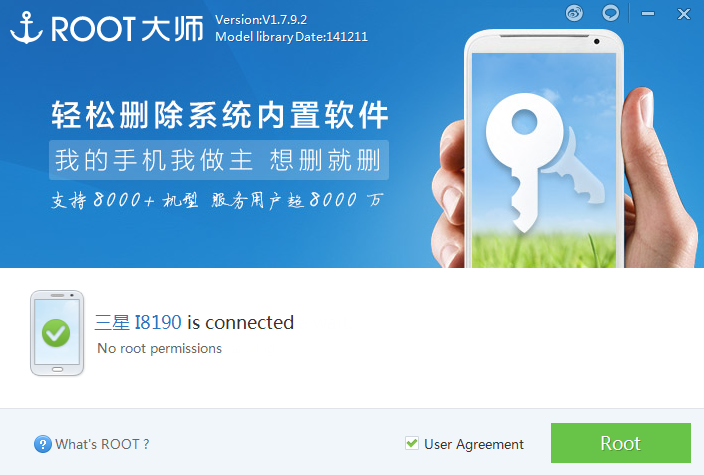
Първата част е зад нас, сега е време да качим собствения си режим за възстановяване на смартфона, благодарение на който след това ще можем да качим собствен персонализиран ROM, т.е. Android 4.4.4 KitKat, съответно CyanogenMod 11.
- От връзката тук изтегляме на компютъра ClockworkMod, файла възстановяване.tar.md5 извличаме от архива
- Нека стартираме Odin3
- Ще го изключим Galaxy С III mini и влизаме в режим на изтегляне. Ще стигнем до там, като задържим едновременно бутона за намаляване на звука, бутона за начало и бутона за захранване на устройството, което е изключено, докато видим екрана с надпис "ПРЕДУПРЕЖДЕНИЕ".
- Използвайте бутона за увеличаване на звука, за да продължите в режим на изтегляне.
- В Odin3 щракнете върху "AP" (или "PDA", варира според версията) и изберете файла възстановяване.tar.md5
- Нека се уверим, че в допълнение към "AP", само "Auto Reboot" и "F. Reset Time", или ние ще го направим така (вижте изображението)
- Смартфонът трябва да е свързан към компютъра, както и да са инсталирани споменатите драйвери и да е включено "USB Debugging"
- Щракваме върху бутона "СТАРТ".
- ClockworkMod ще бъде зареден на вашето устройство, Galaxy S III mini се рестартира след известно време
- След няколко секунди след рестартирането зареждането на персонализирания режим на възстановяване трябва да приключи
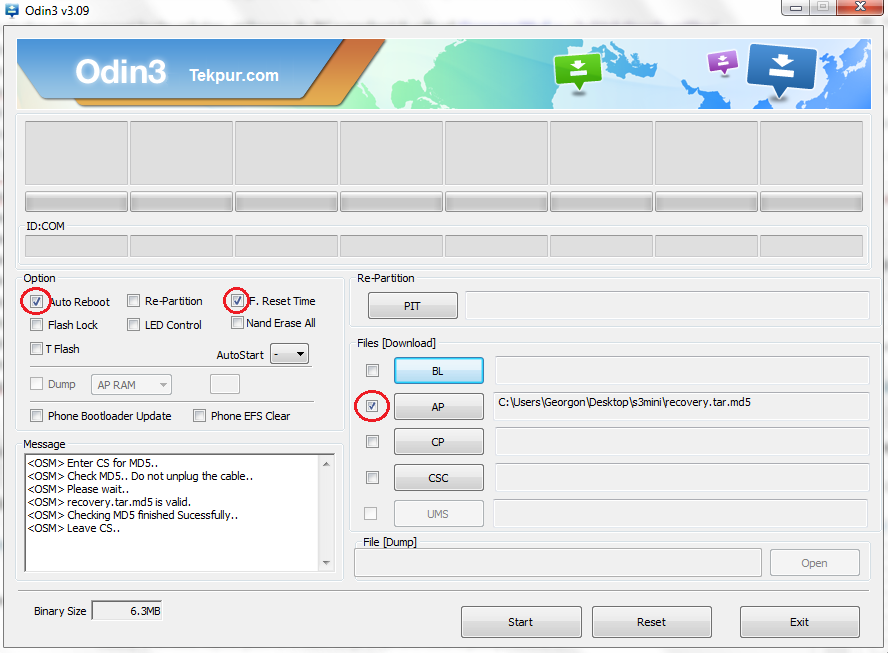
Устройството вече има собствен режим на възстановяване под формата на ClockworkMod. Някои може да предпочетат TWRP, но може да има проблем с проверката при флашване на ROM. Сега пред нас е последната част, която е качването на самия ROM.
- Ако всички стъпки, описани по-горе, са изпълнени, ние ще изтеглим на компютъра от дадените връзки CyanogenMod 11 a Пакет Google Apps
- Възможно е също да изтеглите пакет с няколко приложения, вкл. напр. Google Chrome, но може да има проблем с размера по време на инсталацията, но винаги могат да се изтеглят допълнителни приложения от Google Play Store
- !Ние не извличаме нищо!
- Копираме изтеглените .ZIP файлове навсякъде на SD картата на телефона или дори във вътрешната памет на телефона
- Изключваме телефона и го включваме в режим на възстановяване, като задържаме едновременно бутона за увеличаване на звука, бутона за начало и бутона за захранване за около 10 секунди
- В режим на възстановяване се движим нагоре/надолу с помощта на бутоните за увеличаване/намаляване на силата на звука, потвърждаваме избора с натискане на бутона за захранване
- В режим на възстановяване изберете опцията „изтриване на данни/нулиране на фабричните настройки“, след това „изтриване на кеш дял“ и в „Разширени“ изберете „изтриване на dalvik кеша“
- Избираме опцията „инсталирайте zip от sdcard“, последвано от „изберете zip от външен sdcarд"
- Ще намерим .zip файл с CyanogenMod с име, подобно на "cm11.0_golden.nova..." и ще го инсталираме
- След това ще направим същото с пакета от приложения на Google, чието име започва с „pa_gapps“
- Ако всичко е направено, избираме опцията „рестартиране на системата сега“ и устройството ще се рестартира
- Първото включване трябва да отнеме до няколко минути, но ако чакането е по-дълго от 5-10 минути, задръжте бутона за захранване, устройството ще се рестартира отново, този път успешно
- Дори преди включване, някои приложения се актуализират
- И това е направено! Задайте свой собствен Galaxy С III mini, колкото ви е необходимо, Android KitKat на това устройство е наистина невероятен и определено няма да съжалявате за решението си да надстроите системата, това е хубава промяна от 4.1.2 по всякакъв начин, включително преместване на приложения на работеща SD карта! (вижте снимките)
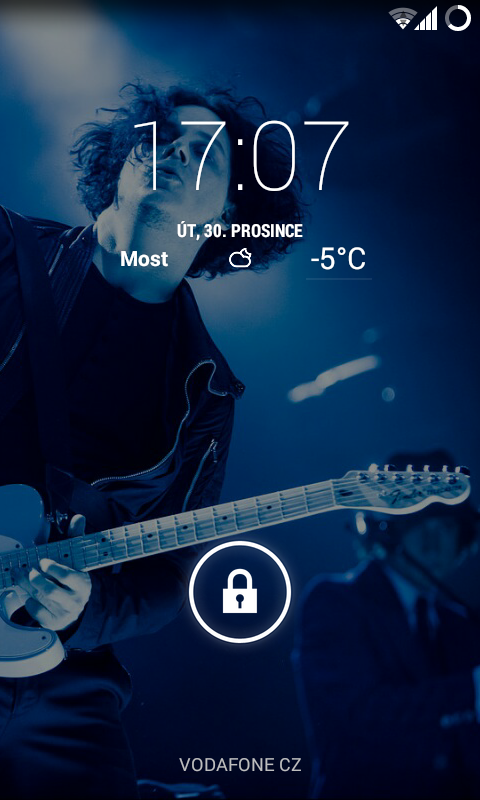
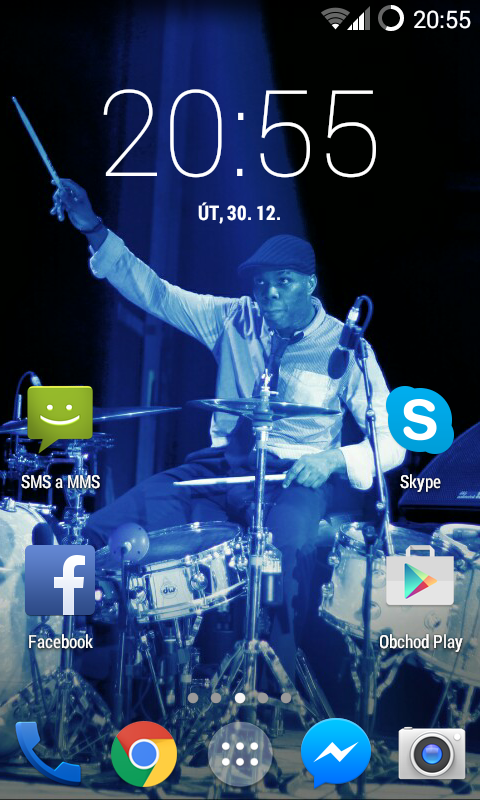
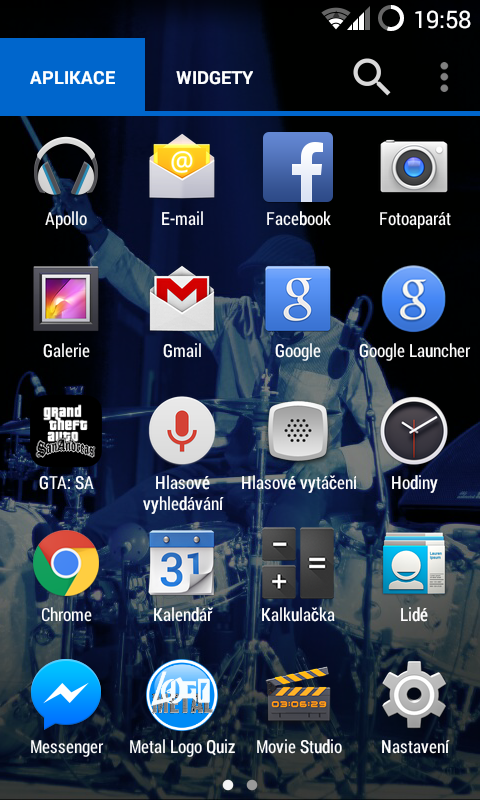
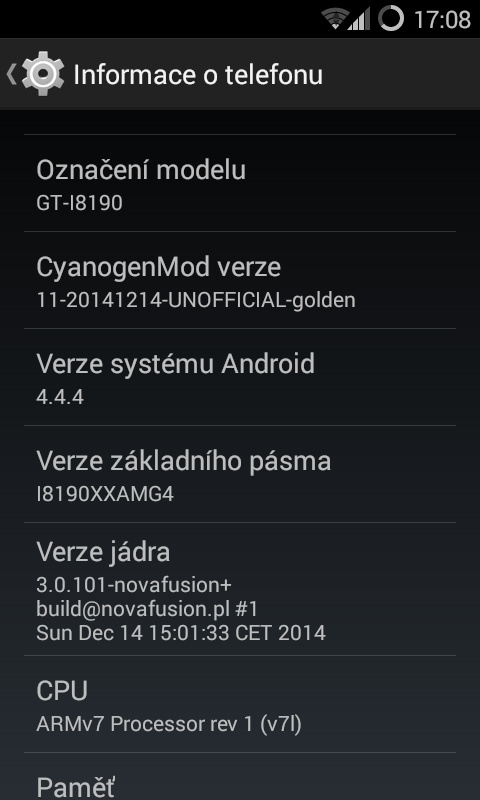
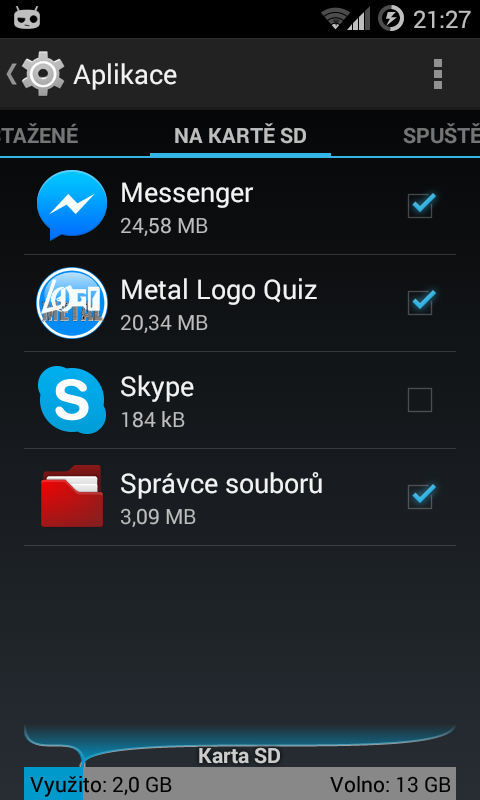
За Samsung Galaxy CyanogenMod 12 s също се предлага с III mini Androidem 5.0.1 Lollipop, но текущата бета компилация се срива много и е нестабилна, плюс няма работеща камера. Процедурата, дадена тук, е ексклузивна за Samsung Galaxy S III mini (GT-I8190), но и за много други Android устройство, инсталирането на персонализиран ROM е подобно и често се различава само чрез изтегляне на различна версия на ROM от връзка тук.
//



